文章目录
- 前言
- Qrcode组件
- 1. 功能分析
- 2. 代码+详细注释
- 3. 使用方式
- 4. 效果展示(pc端 / 移动端)
- 总结
前言
今天要封装的Qrcode 组件,是通过传入的信息,绘制在二维码上,可用于很多场景,如区块链项目中的区块显示交易地址时就可以用到。
Qrcode组件
1. 功能分析
(1)通过传入text属性,表示要绘制的信息
(2)使用useEffect,监听数据,当发生变化时重新绘制二维码
(3)支持传入 className 自定义类名来修改样式
2. 代码+详细注释
// @/components/Qrcode/index.tsx
import { useEffect, useRef, FC } from "react";
import QRCode from "qrcode";
import { ReactComponent as QrCodeIcon } from "./assets/qrcode.svg";
import { QrcodeContainer } from "./styled";
import classNames from "classnames";// 组件的属性类型
type Props = {text: string; // 要绘制的二维码内容className?: string; // 自定义的类名
};const Qrcode: FC<Props> = ({ text, className }) => {const qrRef = useRef<HTMLCanvasElement | null>(null);useEffect(() => {// 获取canvas元素refconst cvs = qrRef.current;// 如果没有 canvas 元素的引用,则直接返回if (!cvs) return;// 调用 QRCode.toCanvas 方法,将text绘制到canvas上QRCode.toCanvas(cvs,text,{margin: 5, // 设置二维码周围的边距errorCorrectionLevel: "H", // 设置二维码的容错级别width: 144, // 设置二维码的宽度},(err) => {if (err) {console.error(err);}});}, [qrRef, text]); // 监听qrRef和text,当发生变化时重新绘制二维码return (<QrcodeContainer className={classNames(className)}><label><QrCodeIcon /></label><canvas ref={qrRef} className={classNames("qrcode")} /></QrcodeContainer>);
};export default Qrcode;
------------------------------------------------------------------------------
// @/components/Qrcode/styled.tsx
import styled from "styled-components";
import variables from "@/styles/variables.module.scss";
export const QrcodeContainer = styled.div`width: 100%;position: relative;cursor: pointer;label {display: flex;align-items: center;cursor: pointer;}.qrcode {top: calc(100% + 10px);box-shadow: 0 0 10px rgba(0, 0, 0, 0.2);}&::after {top: calc(100% - 15px);content: "";width: 5px;height: 5px;border: 10px solid transparent;border-bottom: 10px solid #fff;filter: drop-shadow(0 -5px 5px rgb(0, 0, 0, 0.1));}.qrcode,&::after {display: none;position: absolute;left: 50%;transform: translateX(-50%);}&:hover,&:focus-within {.qrcode,&::after {display: block;}}@media (max-width: ${variables.mobileBreakPoint}) {.qrcode,&::after {left: 0;}}
`;
3. 使用方式
// 引入组件
import Qrcode from "@/components/Qrcode";
// 使用
const address = "http://test-address?block=XXXX"
<Qrcode text={ address } />
4. 效果展示(pc端 / 移动端)
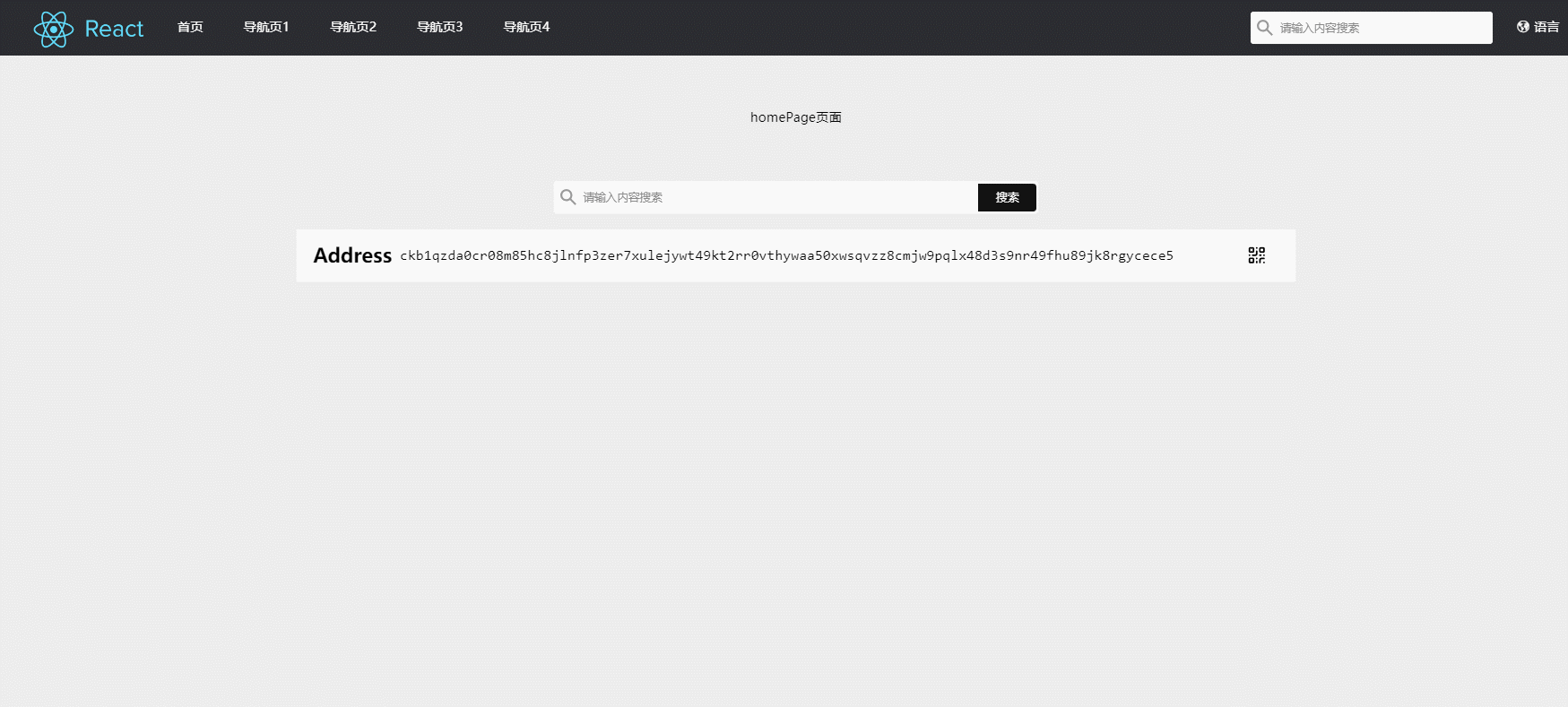
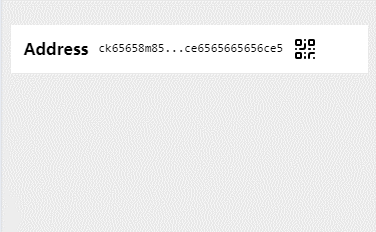
总结
下一篇讲【全局常用组件Echarts封装】。关注本栏目,将实时更新。






)











:配置项目)
